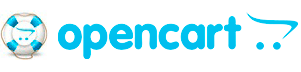Как использовать карту сайта Google Sitemap в OpenCart 2.x?
Создание карты сайта вашего магазина на OpenCart позволяет Google и другим поисковым системам лучше считывать информацию со страниц вашего сайта. Если на вашем сайте правильно используются ссылки, карта увеличит вероятность вывода содержимого вашего магазина в поиске. В OpenCart есть особая функция, которая делает весь процесс создания карты сайта Google гораздо легче. Данный пошаговый урок поможет вам в этом процессе.
Вот как это можно сделать:
Зайдите в панель администратора своего магазина на OpenCart и откройте Дополнения -> Каналы продвижения. Установите Google Sitemap и войдите в меню Редактировать Google Sitemap. Активируйте статус sitemap (включено) и скопируйте адрес Data Feed(Адрес).
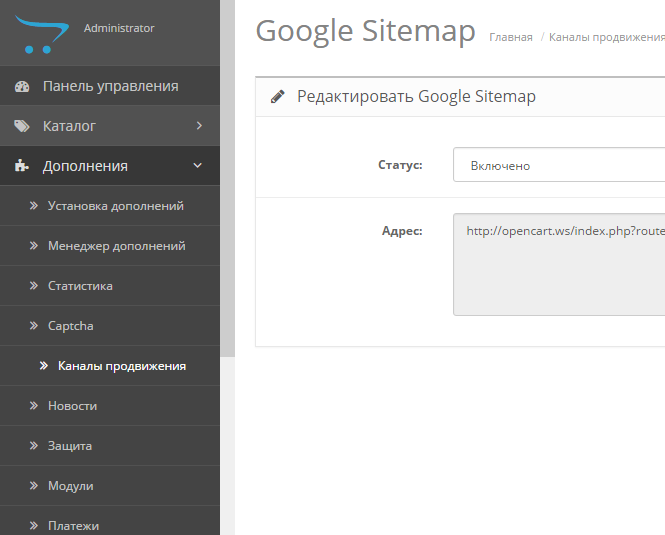
Перейдите в инструменты Google Webmaster Tools по ссылке Search Console.
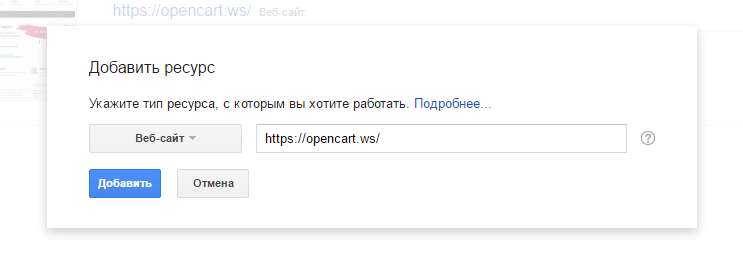
Чтобы использовать инструменты Google Webmaster Tools, ваш сайт должен быть зарегистрирован с вашей учетной записью. Для этого зайдите в Google Search Console, нажмите на кнопку "Добавить сайт" и следуйте указаниям, чтобы заявить о владении сайтом.
Далее перейдите в меню Сканирование-> Файлы Sitemap. Это меню, в котором вы можете видеть карты своих сайтов.
Чтобы добавить новую, выберите кнопку "ДОБАВЛЕНИЕ/ПРОВЕРКА ФАЙЛА SITEMAP" и вставьте адрес, который вы скопировали из OpenCart. Не забудьте изменить вставленный адрес, оставив только путь к странице карты сайта и удалив домен, поскольку он заранее определяется Google.
Нажмите на "Добавить карту", и процесс будет завершен. Вы можете посмотреть, правильно ли создана карта сайта , или можете проверить, есть ли сообщения о каких-либо ошибках после того, как вы обновите страницу Сканирование-> Файлы Sitemap.
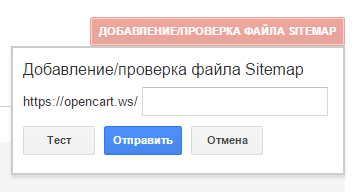
Поздравляем, вы только что настроили карту сайта для своего интернет-магазина! Поисковым системам будет легче обнаружить сайт, на котором проставлены ссылки с хорошей картой, и это наверняка привлечет новых клиентов в ваш магазин.